
Album z czcionkami wyświetla podgląd czcionki, dzięki czemu można ją ocenić.
Źródło obrazu: Zdjęcie dzięki uprzejmości Apple
Komputery Mac z systemem OS X Yosemite mają natywne narzędzie do zarządzania czcionkami o nazwie Font Book. Aby dodać nową czcionkę do komputera Mac, pobierz żądaną czcionkę, otwórz ją w Książce z czcionkami i kliknij „Zainstaluj czcionkę”, aby udostępnić czcionkę wszystkim zgodnym aplikacjom na komputerze.
Krok 1
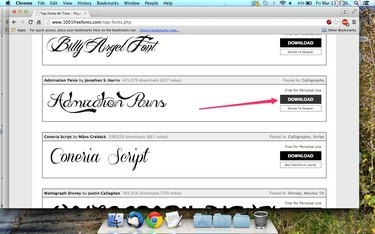
Pobierz czcionkę, którą chcesz zainstalować.
Źródło obrazu: Zdjęcie dzięki uprzejmości Apple
Pobierz czcionkę, którą chcesz zainstalować, z jednej z kilku bezpłatnych witryn z czcionkami, takich jak DaFont, Pałac Czcionek lub 1001 darmowych czcionek. Jeśli oferowane są wersje czcionki dla systemów Mac i Windows, pobierz wersję dla komputerów Mac.
Wideo dnia
Krok 2
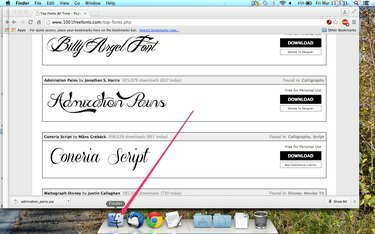
Otwórz aplikację Finder.
Źródło obrazu: Zdjęcie dzięki uprzejmości Apple
Kliknij ikonę „Finder” w stacji dokującej komputera Mac, aby uruchomić Finder.
Krok 3

Twój folder konta użytkownika domowego jest oznaczony ikoną domu.
Źródło obrazu: Zdjęcie dzięki uprzejmości Apple
Kliknij folder swojego konta użytkownika domowego w menu po lewej stronie okna Findera i wybierz opcję „Pobrane”, aby wyświetlić ostatnio pobrane pliki.
Krok 4
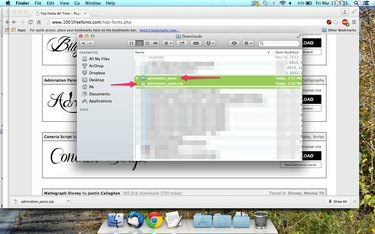
Wyodrębnij pobrany plik, a następnie kliknij nowy folder utworzony w Finderze.
Źródło obrazu: Zdjęcie dzięki uprzejmości Apple
Kliknij dwukrotnie pobrany plik, aby wyodrębnić jego zawartość, a następnie kliknij folder zawierający wyodrębnione pliki. Niektóre czcionki nie znajdują się w folderach i można je bezpośrednio kliknąć w folderze Pobrane po ich wyodrębnieniu.
Krok 5
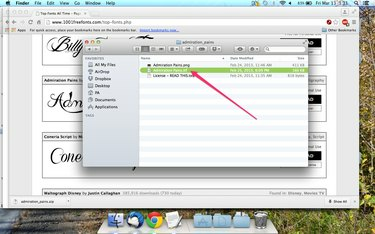
Otwórz czcionkę w Albumie z czcionkami.
Źródło obrazu: Zdjęcie dzięki uprzejmości Apple
Kliknij plik czcionki, aby otworzyć go w Albumie z czcionkami.
Krok 6
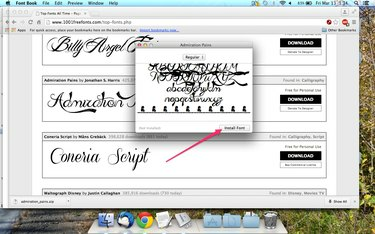
Zainstaluj czcionkę do użytku we wszystkich zgodnych aplikacjach.
Źródło obrazu: Zdjęcie dzięki uprzejmości Apple
Kliknij przycisk „Zainstaluj czcionkę”, aby dodać czcionkę do komputera Mac.
Wskazówka
Czcionki można również instalować z poziomu Albumu z czcionkami. Kliknij folder Aplikacje w Docku komputera Mac lub w Finderze, aby wyświetlić listę aplikacji zainstalowanych na komputerze. Kliknij ikonę „Książka z czcionkami”, aby uruchomić książkę z czcionkami. Kliknij „Plik” w menu głównym i wybierz „Dodaj czcionkę”. Przejdź do folderu Pobrane, kliknij czcionkę, którą chcesz zainstalować, a następnie kliknij przycisk „Otwórz”, aby rozpocząć automatyczną instalację proces.
Możesz użyć Książki z czcionkami do zarządzania istniejącymi czcionkami. Kategorie czcionek są wyświetlane po lewej stronie Książki z czcionkami. Wybierz „Wszystkie czcionki”, aby wyświetlić listę wszystkich czcionek aktualnie zainstalowanych na komputerze Mac. Aby pogrupować często używane czcionki, kliknij "Plik" w menu głównym i wybierz "Nowa kolekcja". Nadaj kolekcji nazwę identyfikującą, a następnie przeciągnij i upuść czcionki do kolekcji.


